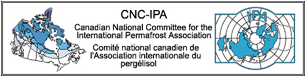Tech Support |
Support technique |
|
This site contains the proceedings from the GeoRegina Conference. The site is designed to allow you to search by various methods to find a particular paper or author at the conference. The following search capabilities are available on this site: Keyword Search Title Conference Proceedings Author Index
If you have any technical problems, please contact: X-CD Technologies Inc. |
Ce lecteur Flash contient les actes de la Conférence GeoQuébec 2015. Le lecteur flash est conçu pour vous permettre d'effectuer des recherches selon diverses méthodes pour trouver un article ou un auteur particulier présent à la conférence. Les divers types de recherche suivants sont disponibles sur ce lecteur flash: Recherche par mot clé Vous pouvez taper un certain nombre de mots que vous souhaitez rechercher dans cette case. Laissez un espace entre chaque mot que vous tapez. Ne pas utiliser des virgules (,) pour séparer les mots. La logique booléenne Un des termes - Les résultats de la recherche comprendront les pages qui ont un des mots que vous avez tapé. Titre Programme Auteur NOTE: Si vous avez un problème lors de l'ouverture des fichiers PDF dans votre navigateur, vous voyez une page vierge ou un X rouge Solution: Cette erreur peut se produire lorsque Acrobat ou Reader est incapable d'ouvrir un des fichiers PDF. Il y a de nombreuses raisons pour que Acrobat ou Reader soit incapable d'ouvrir un fichier. Dans certains cas, un serveur Web peut ne pas être en mesure d'envoyer le fichier PDF. Dans d'autres cas, Acrobat, Reader, ou votre navigateur ne soit pas configuré correctement. Adobe vous recommande de commencer par vous assurer que votre système répond aux exigences minimales du système et que Acrobat ou Reader prend en charge votre navigateur. Voir le fichier README dans le répertoire Acrobat / Reader (Program Files \ Adobe \ Acrobat Version \ Acrobat ou Program Files \ Adobe \ Acrobat Version \ Reader). Ensuite, assurez-vous que vous avez le dernière version de Acrobat ou Reader. Si ce n'est pas le cas, mettre à jour votre logiciel à partir du site Web d'Adobe. Si vous rencontrez toujours des problèmes, assurez-vous que votre navigateur est configuré pour afficher des fichiers PDF dans le navigateur. Fermez tous les applications ouvertes ainsi que tous les Acrobat ou Reader ouverts. Cliquez sur Préférences dans le menu Edition et sélectionnez Internet à partir de la liste sur le côté gauche de la fenêtre Préférences. Assurez-vous que la case Afficher dans le navigateur soit cochée. Si elle est déjà cochée, désactivez la case à cocher, cliquez sur OK et fermez Acrobat / Reader. Redémarrez l'application et suivez les étapes ci-dessus pour sélectionner Afficher dans le navigateur. Si vous utilisez Internet Explorer, fermez votre navigateur et (ou Options Internet) ouvrez Internet dans le Panneau de configuration. Cliquez sur l'onglet Sécurité et sélectionnez Internet s'il n'est pas déjà sélectionné. Cliquez sur le bouton Personnaliser le niveau et sélectionnez Activer sous Exécuter les contrôles ActiveX et les plug-ins. Cliquez deux fois sur OK. Pendant que vous êtes ici, Adobe recommande également supprimer les fichiers Internet temporaires. Cliquez sur l'onglet Général et cliquez sur Supprimer les fichiers. Cliquez sur OK lorsque terminé. Enfin, si vous utilisez Firefox, essayez de désinstaller et de réinstaller votre navigateur. Vous pouvez également essayer de réparer votre version d'Acrobat ou Reader. Si vous utilisez Acrobat, vous aurez besoin du CD de l'application pour réparer votre installation. Si vous Reader, ouvrez Ajout d'exécution ou supprimer des programmes du Panneau de configuration. Trouver Adobe Reader et cliquez sur Modifier ou Modifier / Supprimer. Cliquez sur Réparer et suivez les instructions fournies. Si vous rencontrez des problèmes techniques, s'il vous plaît contacter: X-CD Technologies Inc. Ph: 416-410-2376 Fx: 416-444-5721 Email: support@x-cd.com URL: www.x-cd.com |